修图匠“用ps制作简易图章[组图]”Photoshop图文教程内容:
本教程我们学习如何用photoshop制作一个简易的图章,主要应用了自由变形、杂色滤镜 云彩滤镜。先看效果图。

新建文档300x300像素,背景白色,输入黑色文字,右击图层,转换为形状。

Ctrl+T自由变形,选择扇形模式。

回车确认变形,ctrl+J复制一层,旋转一定角度。

建新层,画一大的正圆选区,编辑>描边。
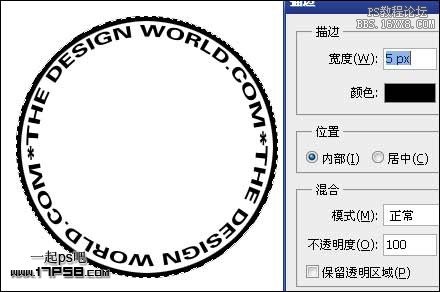
建新层,画一小的正圆选区,描边2像素。
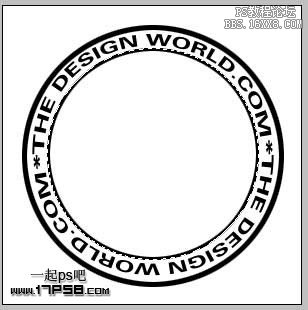
输入黑色粗体字母TWD。

建新层,滤镜>渲染>云彩。之后滤镜>杂色>添加杂色。
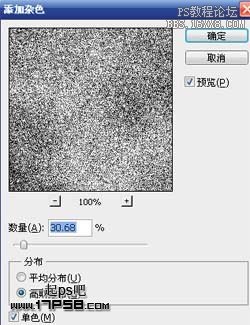
图层模式改为滤色。

群组除背景外的所有层,ctrl+T旋转一定角度,最终效果如下。

PSD文件下载
本教程我们学习如何用photoshop制作一个简易的图章,主要应用了自由变形、杂色滤镜 云彩滤镜。先看效果图。

新建文档300x300像素,背景白色,输入黑色文字,右击图层,转换为形状。

Ctrl+T自由变形,选择扇形模式。

回车确认变形,ctrl+J复制一层,旋转一定角度。

建新层,画一大的正圆选区,编辑>描边。
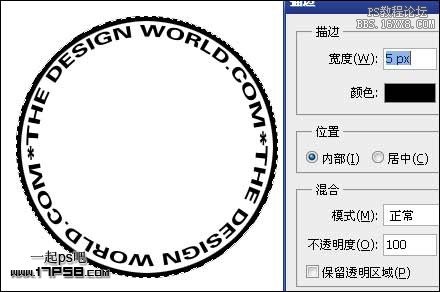
建新层,画一小的正圆选区,描边2像素。
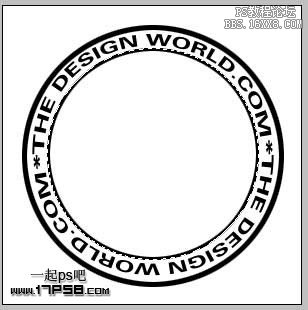
输入黑色粗体字母TWD。

建新层,滤镜>渲染>云彩。之后滤镜>杂色>添加杂色。
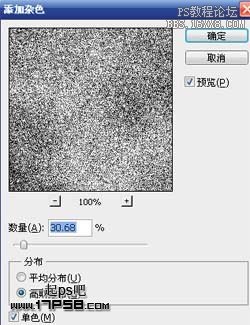
图层模式改为滤色。

群组除背景外的所有层,ctrl+T旋转一定角度,最终效果如下。

PSD文件下载
